Ukryte foldery Windows 10

- 4587
- 186
- Klara Kopeć
W tych instrukcjach dla początkujących porozmawiamy o tym, jak pokazać i otwierać ukryte foldery w systemie Windows 10, a odwrotnie, ponownie ukryć ukryte foldery i pliki. Jednocześnie artykuł zawiera informacje o tym, jak ukryć folder lub sprawić, by był widoczny bez zmiany parametrów wyświetlania.
W rzeczywistości, pod tym względem z poprzednich wersji systemu operacyjnego, nic szczególnie zmieniło się, aw systemie Windows 10 jednak często zadają pytanie, a zatem, jak sądzę, sensowne jest omówienie opcji działań. Również na końcu przywództwa znajduje się film, w którym wszystko jest wyraźnie pokazane. Na podobny temat: jak pokazywać i ukrywać pliki systemowe i foldery Windows 10 (nie to samo, co ukryte).
Jak pokazać ukryte foldery Windows 10
Pierwszym i najłatwiejszym przypadkiem musisz dołączyć pokaz ukrytych folderów Windows 10, ponieważ musisz otworzyć niektóre z nich lub usunąć. Możesz to zrobić na kilka sposobów.
Najłatwiej: Otwórz dyrygent (Win+E klawisze lub po prostu otwórz dowolny folder lub dysk), a następnie wybierz element „Wyświetl” w menu głównym (u góry), kliknij przycisk „Pokaż lub ukryj” i zaznacz przycisk Przedmiot „Ukryte elementy”. Gotowe: ukryte foldery i pliki będą natychmiast wyświetlać.

Drugim sposobem jest przejście do panelu sterowania (możesz to szybko zrobić za pomocą przycisku prawym przyciskiem prawym przyciskiem Start), w panelu sterowania, włączyć oglądanie „ikony” (po prawej, jeśli masz ”kategorie „Zainstalowane tam) i wybierz„ Parametry Explorer ”.
W parametrach otwórz kartę „Widok” oraz w sekcji „Dodatkowe parametry”, przewiń listę do końca. Tam znajdziesz następujące punkty:
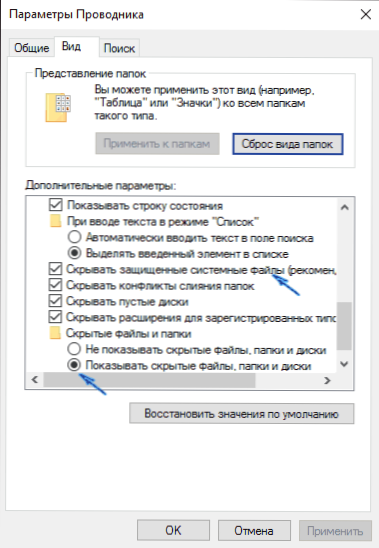
- Pokaż ukryte pliki, foldery i dyski, które zawierają pokaz ukrytych folderów.
- Ukryj bezpieczne pliki systemowe. Jeśli wyłączysz ten element, nawet te pliki, które nie są widoczne, gdy łatwo włączysz wyświetlanie ukrytych elementów, zostaną wyświetlone.
Po wykonaniu ustawień zastosuj je - ukryte foldery będą wyświetlane w przewodzie, na komputerze stacjonarnym i w innych miejscach.
Jak ukryć ukryte foldery
To zadanie zwykle występuje z powodu przypadkowego włączenia pokazu ukrytych elementów do przewodu. Możesz wyłączyć ich wyświetlacz w taki sam sposób, jak opisano go powyżej (dowolna z metod, tylko w odwrotnej kolejności). Najłatwiejszą opcją jest naciśnięcie „Widok” - „pokaż lub ukryj” (w zależności od szerokości okna jest wyświetlana jako przycisk lub sekcja menu) i usunięcie znaku z ukrytych elementów.
Jeśli jednocześnie nadal zobaczysz ukryte pliki, należy wyłączyć wyświetlanie plików systemowych w parametrach przewodnika za pośrednictwem panelu sterowania systemem Windows 10, jak opisano powyżej.
Jeśli chcesz ukryć folder, który nie jest w tej chwili ukryty, możesz kliknąć go za pomocą prawego przycisku i ustawić znak „Ukryty”, a następnie kliknąć „OK” (jednocześnie, aby tak nie było Wyświetlacz, musisz pokazać, że takie foldery zostały wyłączone). 
Jak ukryć lub pokazać ukryte foldery Windows 10 - wideo
Podsumowując - instrukcja wideo, która pokazuje rzeczy wcześniej opisane.
Dodatkowe informacje
Często wymagane jest otwarte ukryte foldery, aby uzyskać dostęp do ich zawartości i edytować coś tam, znaleźć, usunąć lub wykonać inne działania.
Nie zawsze jest to konieczne, aby uwzględnić ich wyświetlacz: jeśli znasz ścieżkę do folderu, po prostu wprowadź ją w „adresie” przewodu. Na przykład, C: \ Użytkownicy \ Nazwa_p i kliknij Enter, po czym wpadniesz do wskazanej lokalizacji, pomimo faktu, że AppData jest ukrytym folderem, jego zawartość nie jest już ukryta.
Jeśli po przeczytaniu niektóre pytania na ten temat pozostały odpowiedzone, zapytaj je w komentarzach: nie zawsze szybko, ale staram się pomóc.

